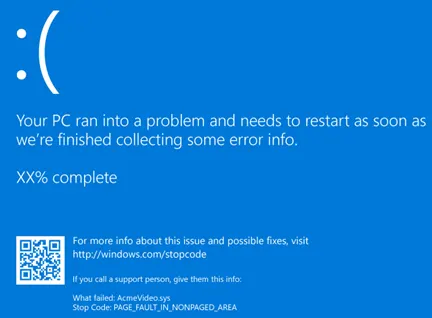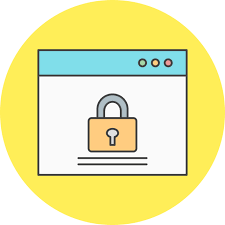
روش قفل کردن مرورگر کروم در ویندوز 10
اگر در محیط کار یا خانه از یک سیستم مشترک استفاده میکنید و دوست ندارید شخص دیگری رد سرچهای شما را در فضای مجازی بگیرد، روش قفل کردن مرورگر کروم در ویندوز 10 با نصب برنامه کاملاً رایگان و کمحجم مانند افزونه قفل گوگل کروم، راهحل بسیار مناسبی است.
با استفاده از این افزونه میتوانید مرورگر کروم خود را قفل کنید و مطمئن باشید که هیچکس نمیتواند به جستجوهای شما دسترسی پیدا کند.
در این مقاله، شما با برنامه قفل مرورگر کروم، علامت قفل در گوگل کروم، چگونگی گذاشتن رمز روی گوگل کروم، نرمافزار قفل گوگل کروم و شیوه قفل گوگل کروم آشنا خواهید شد.
برای دریافت لپتاپها و تجهیزات مناسب برای کار و امنیت بیشتر، میتوانید به نمایندگی MSI مراجعه کنید.
روش قفل کردن گوگل کروم
در این مقاله از نمایندگی MSI قصد داریم به شما آموزش دهیم که چطور بر روی مرورگر گوگل کروم (Google Chrome) یا مایکروسافت اج (Microsoft Edge) و … در ویندوز 10 به منظور امنیت بیشتر و همچنین حفظ حریم خصوصی قفل بگذارید.
اگر در محیط کار با همکارانتان و یا در خانه با دیگر اعضای خانواده از یک سیستم مشترک استفاده میکنید یا اگر سیستمتان را در اختیار شخص دیگری قرار میدهید، این قابلیت برای شما میتواند خیلی کاربردی باشد.
برای قفل کردن مرورگر، نصب یک برنامه رایگان میتواند کار شما را راه بیاندازد. با قفل کردن مرورگر (Lock Browser)، هیچ کس نمیتواند سرچهای شما را در دنیای مجازی دنبال کند.
برای شروع، ابتدا باید یک برنامه قفل مرورگر مانند “Browser Lock” یا “PassBrow” را دانلود و نصب کنید.
این برنامهها به شما این امکان را میدهند که با تنظیم یک رمز عبور، دسترسی به مرورگرهای موردنظر را محدود کنید.
پس از نصب برنامه، فقط کافیست رمز عبور انتخابی خود را وارد کنید و تنظیمات موردنظر را انجام دهید.
یکی از مزایای استفاده از این نرمافزارها این است که شما میتوانید علاوه بر قفل کردن مرورگر، سطح دسترسی به سایتهای خاص و تاریخچه مرورگر را نیز کنترل کنید.
این قابلیتها به شما این امکان را میدهند که در زمان استفاده از سیستم مشترک یا عمومی، از حریم خصوصی خود محافظت کرده و از دسترسی غیرمجاز به اطلاعات شخصی جلوگیری کنید.
نرم افزار برای قفل گوگل کروم
در گذشته روشهای زیادی برای قفل گذاری بر روی گوگل کروم وجود داشت که با علامت قفل در گوگل کروم مشخص میشد، اما به خاطر اینکه گوگل دائماً در حال آپدیت و سبک و سنگین کردن قابلیتها و افزونههای ارائه شده در Chrome Web Store میباشد، بسیاری از روشهای قبلی برای قرار دادن پسورد بر روی مرورگر حذف شده است.
تمام روشهایی که وجود داشت را قبلاً تست کردیم، فعلاً تنها روش قفل کردن مرورگر کروم در ویندوز 10 که برای رمزگذاری روی مرورگر قابل اجرا است، نصب اکستنشنها میباشد. اما نمیدانیم که گوگل تا چه موقع از عملکرد این افزونهها راضی خواهد بود و چه زمانی قصد حذف آنها را دارد.
افزونه Browser Lock
اکستنشن Browser Lock به عنوان یک برنامه قفل گوگل، میتواند مرورگر را کاملاً اختصاصی کند. برای نصب و راه اندازی برنامه رایگان Browser Lock به شیوه زیر عمل کنید:
در ابتدا روش قفل کردن مرورگر کروم در ویندوز 10 را با نصب افزونه Browser Lock از Chrome Web Store شروع کنید. در پنجرهای که باز میشود، روی گزینهی آبی رنگ “Add to Chrome” کلیک نمایید.
پنجرهٔ جدیدی برای تأیید به منظور اضافه کردن افزونه به گوگل کروم شما باز میشود، روی گزینه “ADD extension” کلیک نمایید.
قبل از کامل شدن نصب، پنجرهی جدید دیگری برای وارد کردن آدرس ایمیل و رمز عبور برای قفل گوگل کروم ظاهر میشود.
(دقت کنید که رمز انتخابی شما همان رمز قفل گوگل کروم است، پس نه آنقدر پیچیده انتخاب کنید که فراموش شود و نه آنقدر آسان که توسط دوستان و نزدیکان به راحتی قابل حدس باشد).
بعد از انجام این مراحل، حالا افزونه Browser Lock برای قفل کردن مرورگر آماده است و به شکل اتوماتیک وظیفه خود را کاملاً درست انجام میدهد.
با بستن و باز کردن دوباره مرورگر، از شما رمز عبور میخواهد. برای اینکه آن را با شرایط خودتان مناسبسازی کنید، میتوانید در بخش تنظیمات، تنظیمات آن را عوض کنید.
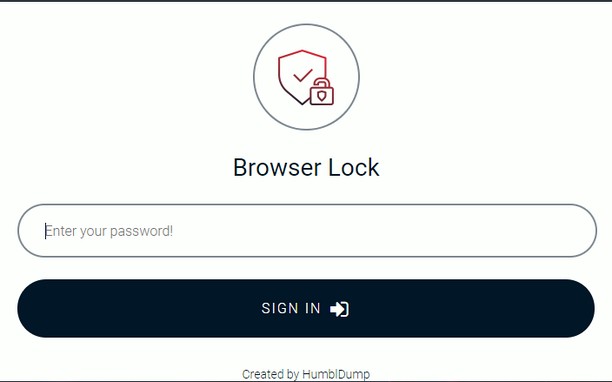
قفل مرورگر کروم
فعال کردن افزونه Browser Lock
افزونه “Browser Lock” یکی از ابزارهای مفید برای روش قفل کردن مرورگر کروم در ویندوز 10 است که انعطاف پذیری بالایی دارد.
با این افزونه میتوانید علاوه بر قفل کردن گوگل کروم، قفل را فقط برای صفحه خاصی نیز فعال کنید. برای رمزگذاری روی مرورگر دو روش مختلف وجود دارد:
- در روش اول، روی صفحه وب مورد نظر خود کلیک راست کرده و از منوی باز شده گزینه “Browser Lock” را انتخاب کنید.
- در روش دوم، روی نوار افزونهها، آیکون “Lock Browser” را پیدا کنید و روی آن کلیک نمایید.
با انجام هرکدام از این دو روش، مرورگر طبق دستور شما قفل میشود.
پس از قفل شدن مرورگر، افزونه “Browser Lock” صفحهای را برای وارد کردن رمز عبور نمایش میدهد و شما میتوانید هر زمان که بخواهید مرورگر را باز کرده و به آن دسترسی پیدا کنید.
تنظیمات پیشرفته افزونه Browser Lock
بعد از نصب افزونه Browser Lock روی مرورگرتان، برای آن که وضعیت قفل گوگل کروم را طبق سلیقه خودتان تغییر دهید، به بخش تنظیمات بروید:
- تغییر رمز عبور Change your Password
- تغییر ایمیل Change email address
- فعال/غیر فعال کردن افزونه قفل مرورگر
- گزینهی Deep Security: در صورتیکه سه مرتبه رمز عبور خود را اشتباه وارد کنید، برای وارد کردن رمز مجدد، باید سه دقیقه منتظر بمانید.
- حالت تاریک Dark Mode
- پاک کردن تاریخچه، اگر سه بار پشت سر هم رمز عبور را اشتباه وارد کنید، به طور اتومات تاریخچه مرورگر پاک میشود.
- گزینه بازیابی رمز عبور. این گزینه مناسب افرادی که سابقه فراموش کردن رمزهای عبور خود را دارند، گزینهی خوبی است.
اکستنشن قفل گوگل کروم PassBrow
یک اکستنشن مفید و جالب توجه دیگر که امتیاز بسیار بالایی هم دارد، برنامه قفل گوگل PassBrow است.
نکته جالب توجه این است که بدانید این برنامه قفل گوگل، هم در ویندوز و هم در سیستم عامل اندروید به خوبی عمل میکند. می توانید برنامه PassBrow از Chrome web store و همین طور PassBrow Authenticator را از گوگل پلی دانلود کنید.
نرم افزار Browser Lock، از شما اطلاعاتی مانند وارد کردن نام، ایمیل، سؤال امنیتی و رمز عبور میخواهد.
(توجه کنید که این رمز عبور انتخابی برای قفل کردن گوگل کروم است، به همین علت توجه کنید که نه رمز خیلی پیچیده انتخاب کنید که خودتان هم فراموش کنید و نه آنقدر ساده باشد که برای همه به راحتی قابل تشخیص باشد)، بعد از تنظیم پسورد، برنامه PassBow بر روی مرورگر شما فعال میگردد.
نرم افزار Browser Lock، از شما اطلاعاتی مانند وارد کردن نام، ایمیل، سؤال امنیتی و رمز عبور میخواهد.
(توجه کنید که این رمز عبور انتخابی برای قفل کردن گوگل کروم است، به همین علت توجه کنید که نه رمز خیلی پیچیده انتخاب کنید که خودتان هم فراموش کنید و نه آنقدر ساده باشد که برای همه به راحتی قابل تشخیص باشد)، بعد از تنظیم پسورد، برنامه PassBow بر روی مرورگر شما فعال میگردد.
پس از فعالسازی، هر بار که بخواهید وارد گوگل کروم شوید یا تغییراتی در تنظیمات آن اعمال کنید، برنامه از شما رمز عبور درخواست میکند.
این امکان به شما این اطمینان را میدهد که هیچکس به راحتی نمیتواند به حسابهای شما در مرورگر دسترسی پیدا کند.
همچنین این نرمافزار از دیگر ویژگیهای امنیتی مانند تشخیص دو مرحلهای (2FA) نیز پشتیبانی میکند، که امنیت بیشتری را برای شما فراهم میکند.
در نهایت، اگر به دنبال راهی برای ایمنسازی مرورگر کروم خود در برابر دسترسیهای غیرمجاز هستید، استفاده از برنامههایی مثل PassBrow میتواند انتخابی عالی باشد.
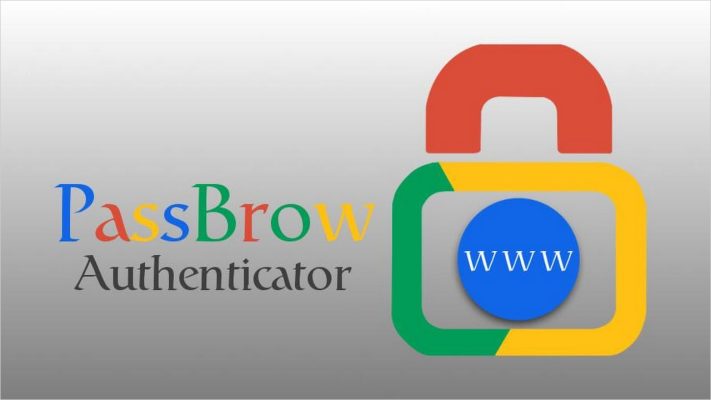
قفل مرورگر کروم
رمزگذاری برای گوگل کروم با گذرواژه داخلی
میتوان برای قرار داردن رمز بر روی مرورگر Chrome، از محافظت داخلی رمز عبور استفاده کرد که همراه با Google Chrome میباشد، برای انجام آن باید چند مرحله زیر را دنبال کنید.
مرحله اول: در ابتدا جست و جوگر خود را (ترجیحاً کروم) را باز کنید و chrome://flags/#enable-new-profile-management را در نوار سرچ جست و جوگر تایپ کنید و وارد آن شوید.
مرحله دوم: در این بخش باید بر روی دکمه کشویی در زیر new profile management system کلیک کنید و آن را Enabled کنید.
مرحله سوم: بعد از ایجاد تغییرات، گزینه Relaunch now برای شما ظاهر می شود که در پایین صفحه نمایش داده می شود. دوباره آن را راه اندازی کنید.
مرحله چهارم: بعد از آن به تنظیمات و جستجوی People بروید و روی گزینه Add person کلیک کنید.
مرحله پنجم: سپس در این مرحله باید کادر انتخاب Control and view the websites this person visits را علامت بزنید و بر روی گزینه ADD کلیک نمایید.
از این به بعد هر زمان که روی دکمه Account که درست کنار دکمه Minimize قرار دارد کلیک نمایید، گزینه خروج و قفل کودک کروم Exit and child lock را مشاهده میکنید.
برای روش قفل کردن مرورگر کروم در ویندوز 10، اکنون میتوانید برای ورود به Google Chrome کلمه عبور را وارد کنید.
با این فرآیند، میتوانید از تاریخچه دادههای شخصی و اطلاعات شخصی ذخیره شده در مرورگر کروم به شکل مؤثر محافظت نمایید، این پروسه حداکثر ۲-۳ دقیقه زمان میبرد و بسیار مناسب است.
چرا باید مرورگر کروم را در ویندوز 10 قفل کنم؟
قفل کردن مرورگر کروم در ویندوز 10 میتواند برای حفظ حریم خصوصی شما مفید باشد. اگر از یک سیستم مشترک با همکاران یا اعضای خانواده استفاده میکنید، با قفل کردن مرورگر از دسترسی غیرمجاز به تاریخچه جستجوها، رمزهای عبور ذخیرهشده و سایر اطلاعات خصوصی خود جلوگیری میکنید.
چه روشهایی برای قفل کردن مرورگر کروم در ویندوز 10 وجود دارد؟
برای قفل کردن مرورگر کروم در ویندوز 10 میتوانید از برنامههای اکستنشن مانند “Browser Lock” یا “PassBrow” استفاده کنید. این برنامهها به شما این امکان را میدهند که با وارد کردن یک رمز عبور، مرورگر را قفل کرده و از دسترسی غیرمجاز جلوگیری کنید.
آیا برنامهای برای قفل کردن مرورگر کروم در ویندوز 10 به صورت رایگان وجود دارد؟
بله، برنامههای رایگان مانند “Browser Lock” و “PassBrow” برای قفل کردن مرورگر کروم در ویندوز 10 در دسترس هستند. شما میتوانید این برنامهها را از وبسایتهای معتبر دانلود کنید و با تنظیم یک رمز عبور، مرورگر خود را قفل کنید.
سوالات متداول
چه روش هایی برای قفل کردن مرورگر کروم در ویندوز 10 موثر است؟
عالی ترین روش ها برای قفل کردن مرورگر کروم در ویندوز 10 استفاده از افزونههای مخصوص از جمله “Browser Lock”میباشد. این افزونهها به شما این امکان را میدهند تا با وارد کردن رمز عبور، دسترسی به مرورگر را محدود کنید تا بتوانید از حریم خصوصی خودتان محافظت کنید.
به چه صورت میشود روی مرورگر کروم در ویندوز 10 رمز عبور قرار داد؟
ابتدا باید برای روش های قفل کردن مرورگر کروم در ویندوز 10، باید افزونهای از جمله “Browser Lock” را از Chrome Web Store نصب کنید. بعد از نصب، میتوانید با استفاده از این افزونه، به سادگی مرورگر کروم را با رمز عبور قفل کنید.
آیاامکانش هست که بدون استفاده از افزونه، مرورگر کروم را در ویندوز 10 قفل کرد یا خیر؟
متاسفانه خیر، در حال حاضر عالی ترین روش برای قفل کردن مرورگر کروم در ویندوز 10 تنها از طریق نصب افزونهها امکان پذیر هست. همچنین گوگل روشهای قبلی قفلگذاری را پاک کرده است و افزونهها همچنان تنها راه حل موجود برای این کار هستند.
جمع بندی
در این مقاله چند روش برای روش قفل کردن مرورگر کروم در ویندوز 10 به شما آموزش دادیم. امیدواریم این مطلب برای شما آموزنده باشد.
با استفاده از این روشها میتوانید از حریم خصوصی خود بهطور مؤثرتر محافظت کنید و به راحتی از دسترسیهای غیرمجاز به مرورگر خود جلوگیری کنید.
برای قفلگذاری بر روی کروم در ویندوز 10، میتوانید از ابزارهای مختلفی مثل افزونههای مرورگر یا تنظیمات داخلی سیستمعامل استفاده کنید.
بهعنوان مثال، با نصب افزونههایی مانند “Password Protect Chrome” میتوانید مرورگر خود را بهوسیله رمز عبور قفل کنید.
همچنین در صورتی که از سیستمعاملهایی مانند ویندوز استفاده میکنید، گزینههای امنیتی سیستمعامل مانند قفل صفحهنمایش و محافظت از حساب کاربری میتوانند در این راستا کمککننده باشند.
با این روشها، شما میتوانید از اطلاعات و حریم خصوصی خود در برابر دسترسیهای ناخواسته محافظت کرده و مرورگر کروم را در ویندوز 10 تنها برای خودتان امن کنید.